cPanel'de SSL Sertifika Kurulumu Nasıl Yapılır? başlıklı eğitselimizde Alastyr müşteri paneliniz aracılığı ile cPanel’de SSL Sertifikası kurulumu hakkında yardım alabilirsiniz.
Kontrol paneline giriş yapınız
siteadresiniz.com:2082 adresinden kontrol paneline giriş yapınız. Eğer hizmetinize ait hesap bilgilerinizi hatırlamıyorsanız lütfen bizimle iletişim kurun.
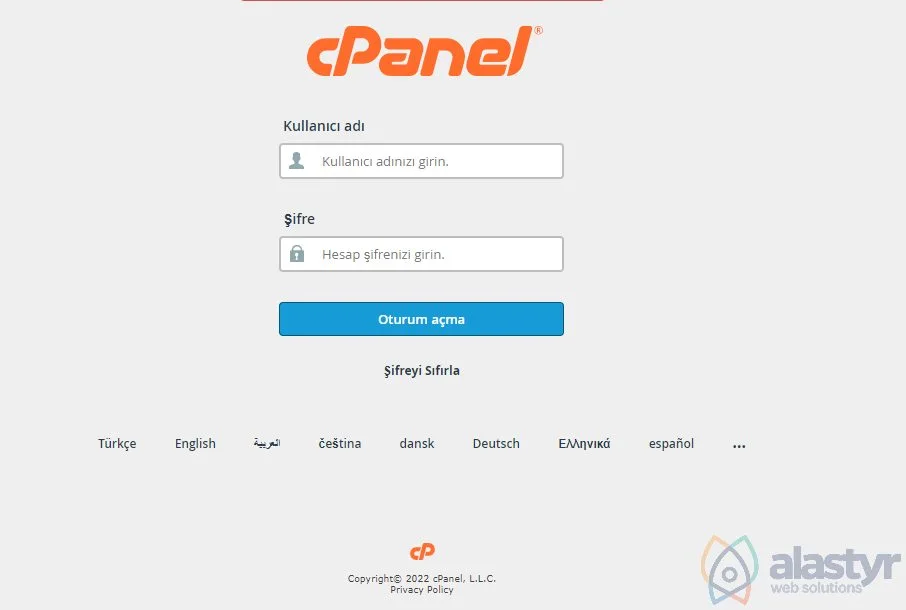
CSR kodu oluşturun
Öncelikle ihtiyacımız olan CSR kodunuzu oluşturmak için GÜVENLİK bölümünde bulunan SSL/TLS bağlantısına tıklayın.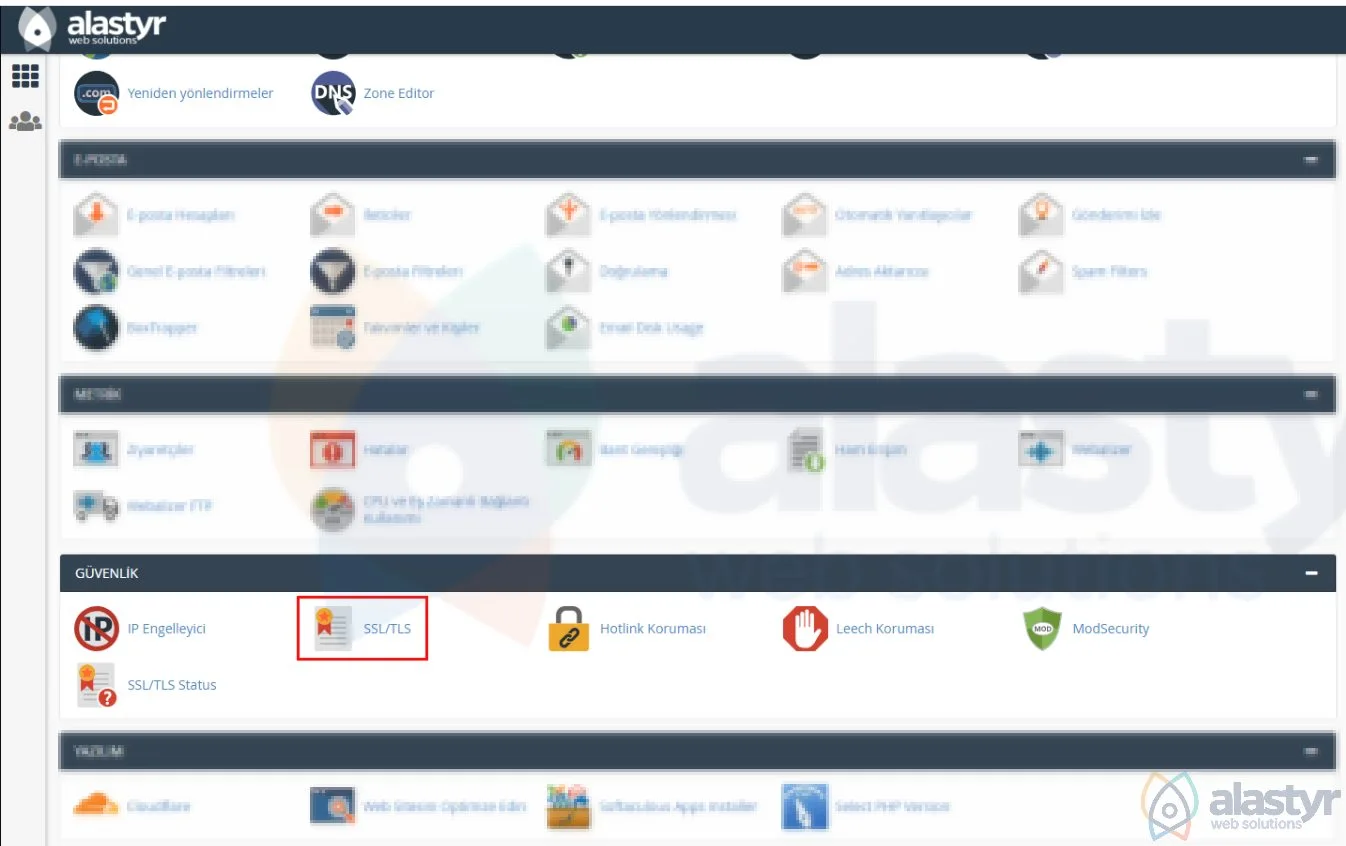
Girmiş olduğunuz sayfada Sertifika İmza İstekleri (CSR) başlığı altındaki “SSL sertifika imzalama istekleri oluşturun, görüntüleyin veya silin.” bağlatısına tıklayıp CSR kodunuzu oluşturmaya başlayın.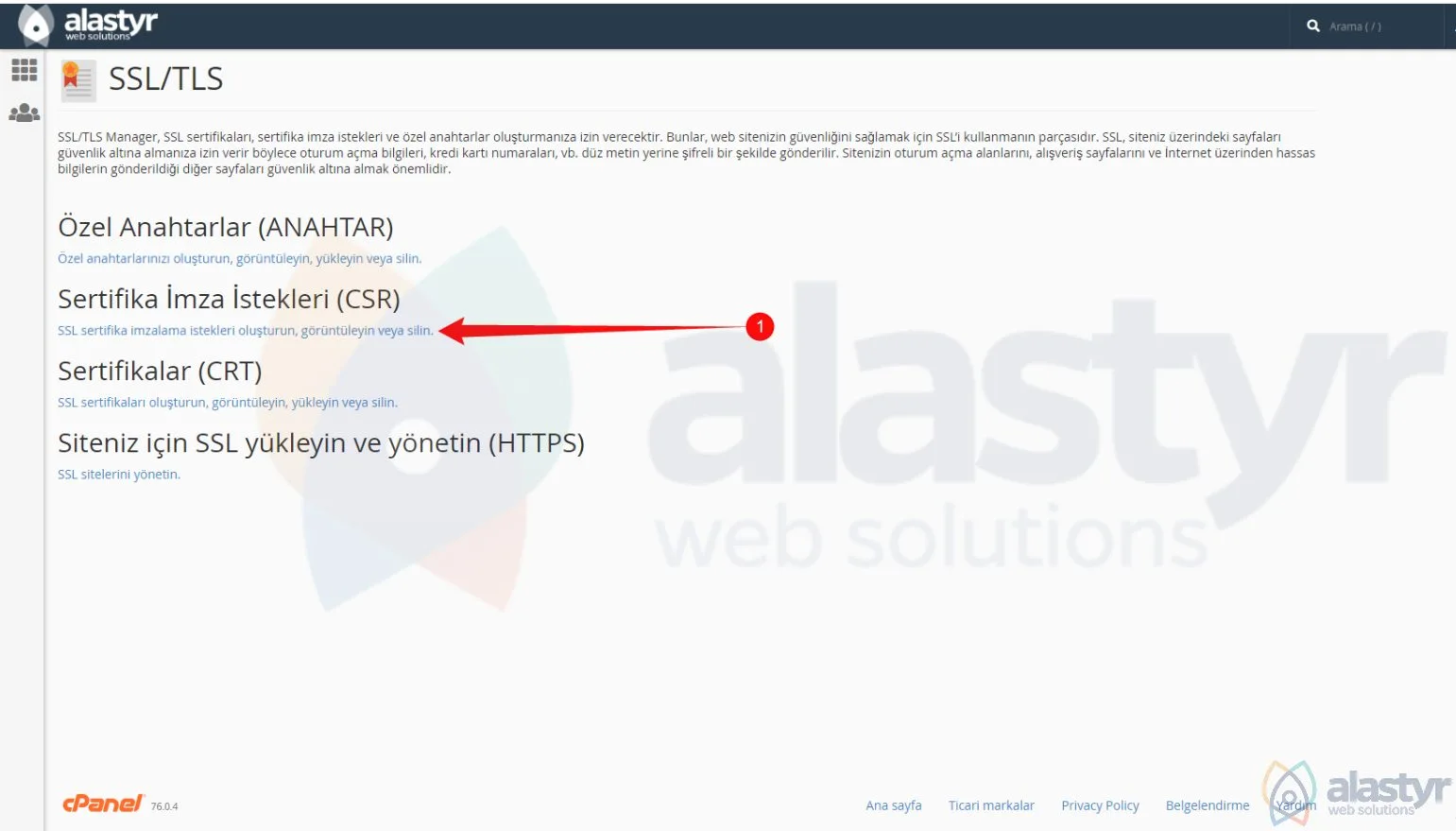
Doldurulması gereken alanlar aşağıdaki gibidir. (Zorunlu olarak doldurulması gereken alanlar * ile işaretlenmiştir.)
Etki Alanları: SSL Sertifikanızın kurulacağı alan adını www öneki ile veya www öneksiz şekilde belirtiniz. ÖRN: www.alastyr.info ya da alastyr.info
Şehir: Izmir
Eyalet: Konak
Ülke: TR (Türkiye)
Şirket: Etki alanına yazmış olduğunuz değerin aynısını buraya yazın.
E-Posta: hostmaster@alanadiniz.com (Mail hesabını oluşturmayı unutmayınız.)
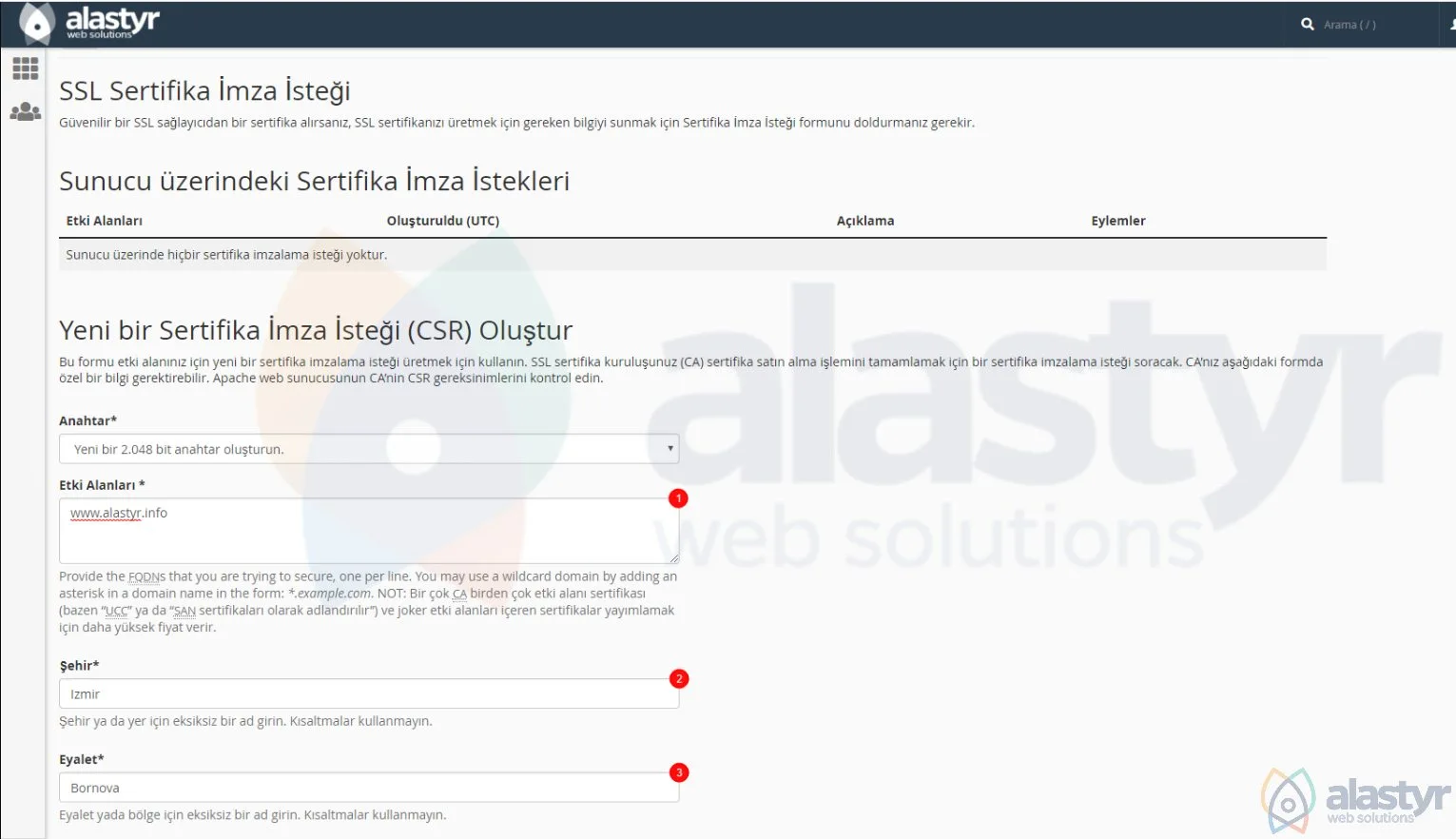

Alanları doldurduktan sonra Oluştur butonuna tıklayarak CSR kodunuzun oluşturulmasını sağlayın. Kodlanmış Sertifika İmza İsteği bölümünden CSR kodunuza ulaşabilirsiniz, kaybetmemek için kopyalayıp bir not defterine kaydediniz.
SSL Sertifikanızı yapılandırın
Artık Alastyr müşteri panelinize giriş yaparak, SSL Sertifikanızı oluşturabilirsiniz. Hizmetlerim menüsü altında bulunan SSL Sertifikalarım bağlatısına tıklayın ve satın almış olduğunuz sertifikaları görüntüleyin. Kurulumunu gerçekleştireceğiniz SSL Sertifikasına tıklayarak ürün yönetim sayfasına giriş yapın.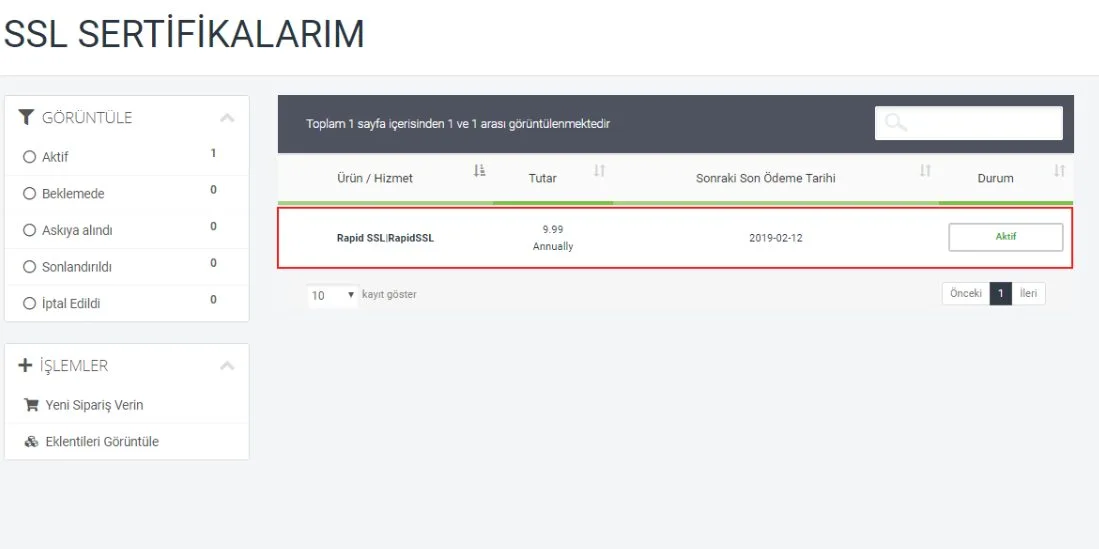
Yapılandırmasını gerçekleştireceğiniz SSL Sertifikası ürün yönetim sayfasında bulunan Oluştur butonuna tıklayarak işlemlere başlayın.

Ürün yönetim sayfasında bulunan alanları eksiksiz ve doğru şekilde doldurmanız gerekmektedir. Aşağıdaki gibi doldurabilirsiniz.
Gerekli Bilgileri
1- Varsayılan E-posta adresi : Listede yer alan e-posta adreslerinden bir tanesini seçiniz. Bu isimde bir e-posta adresiniz yok ise öncelikle bu e-posta adresinin oluşturulması gerekmektedir.
2- CSR Girin: Oluşturmuş ve kaydetmiş olduğunuz CSR kodunuzu kopyalayıp ilgili alana yapıştırınız.
3- Sertifika Talebi : Bilgileri doldurduktan sonra "Bilgileri Gönder" butonuna tıklayınız ve ardından e-posta adresinizi kontrol edenizi.

Ardından SSL Sertifikası için onay aşaması gelmektedir. SSL Sertifikalarının onaylanması mail yolu ile yapılmaktadır.
E-posta İle Bilgilerin Doğrulanması
Tarafınıza gönderilen e-posta içerisinde aşağıdaki ekran görüntüsünde belirtilen alandan onay kodunuzu alıp gerekli alana giriş yapınız ve alan adınızın onaylama işlemini başlatınız.
Aşağıda yer alan ekran görüntüsünde tarafınıza gönderilen e-posta başlığı ve içeriği yer almaktadır.
1- Kırmızı ok ile işaretli alanda yer alan bağlantıya tıklayınız
2- Açılan sayfada 2 numara ile işaretlenmiş onay kodunu ilgili kutucuğa giriniz.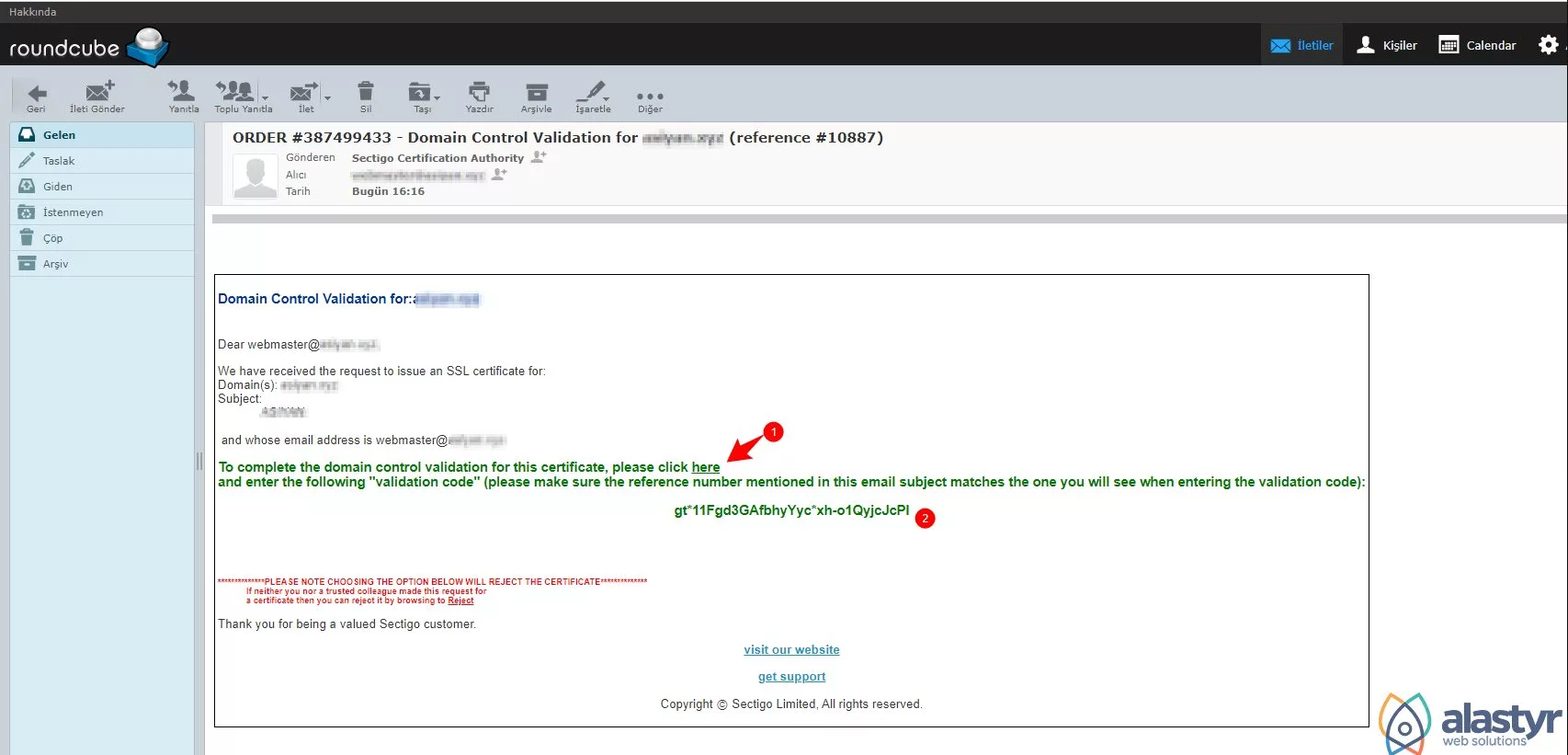
Ekran görüntüsünde yer alan kutucuğa onay kodunu girip ardından NEXT> butonuna basınız.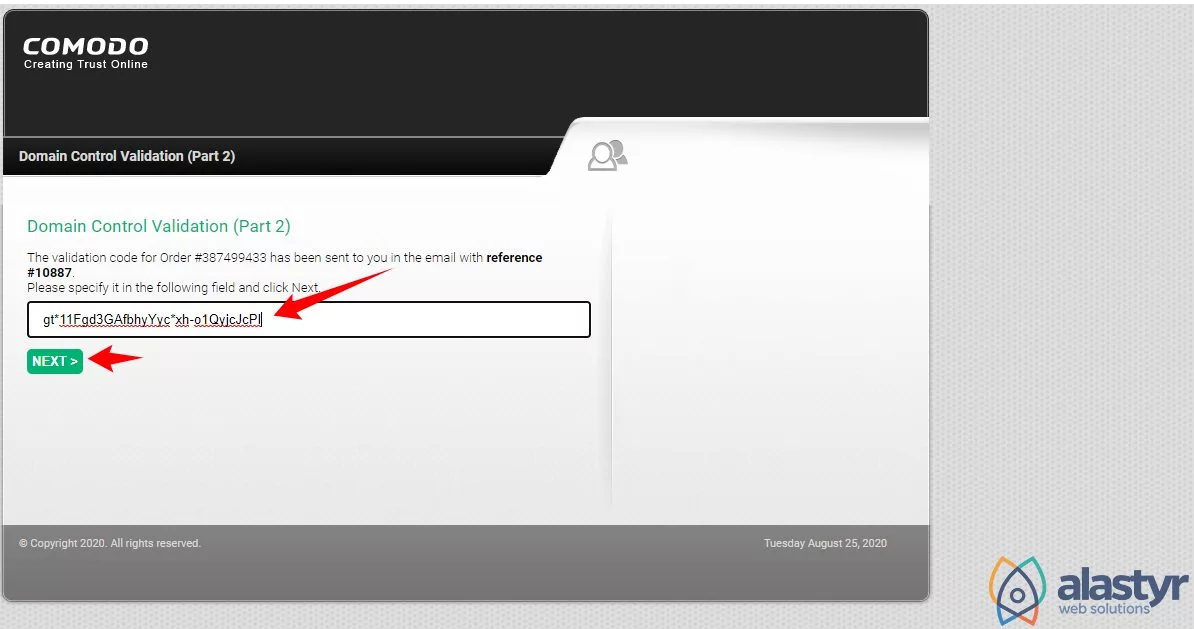
Doğrulama aşaması tamamlandıktan sonra aşağıda gösterilen onay mesajı gelecek ve ardından e-posta adresinize sertifikanız iletilecektir.
Sertifikanın Yüklenmesi
Tarafınıza gönderilen e-posta içerisinde yer alan zip dosyasını bilgisayarınıza kaydedin.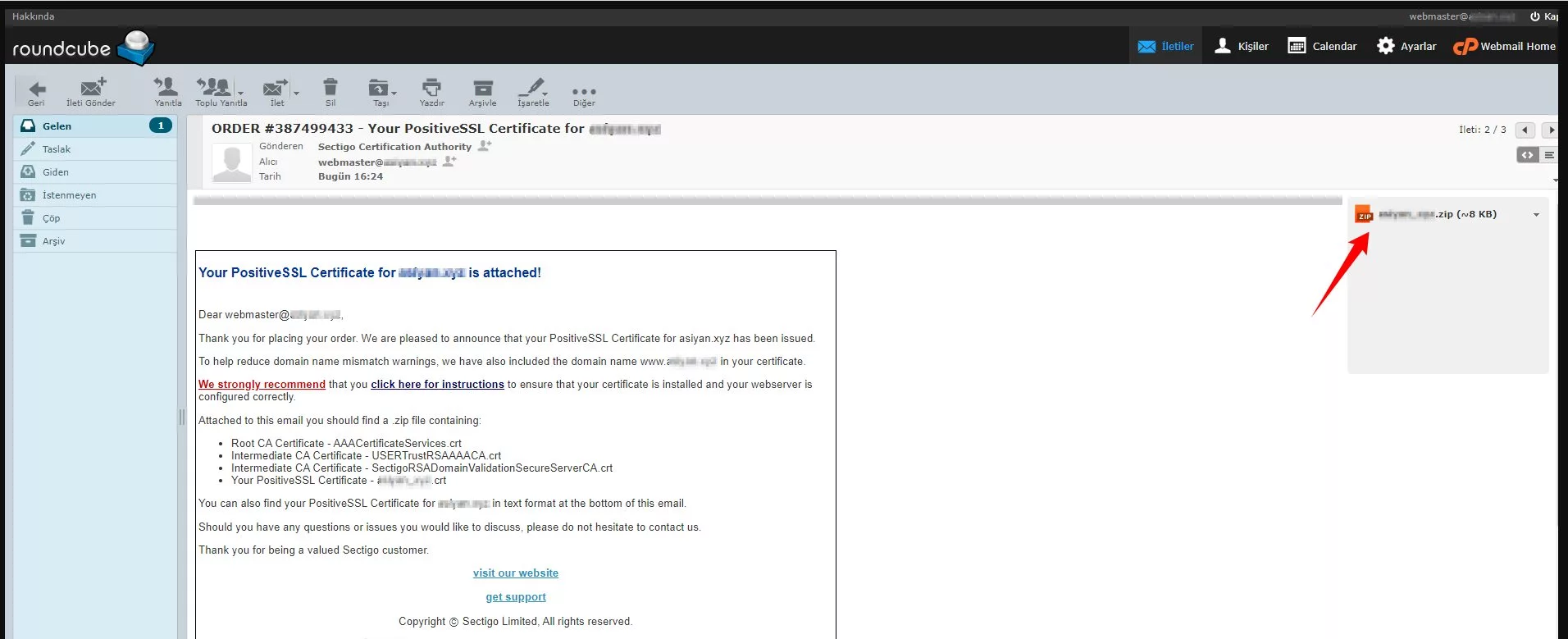
Sertifikanızı yükleyin
cPanel’e girin ve sertifikayı yükleyin
cPanel’e giriş yaptıktan sonra GÜVENLİK bölümü altında bulunan SSL/TLS bağlantısına tıklayın. Girmiş olduğunuz sayfada Siteniz için SSL yükleyin ve yönetim(HTTPS) başlığı altındaki “SSL sitelerini yönetin.” bağlatısına tıklayıp kopyalamış olduğunuz ServerCertificate dosyasını sunucuya yükleyin.
Etki Alanı bölümünden SSL Sertifikasının yükleyeceğiniz alanı seçin. Ardından kopyalamış olduğunuz ServerCertificate.txt dosyasının içeriğini Sertifika: (CRT) bölümü içerisine yapıştırın ve Sertifikaya Göre Otomatik Doldur butonuna tıklayın. İlgili butona tıklamanız sonucunda Özel Anahtar (KEY) ve Sertifika Kuruluşu Paketi (CABUNDLE) alanları otomatik olarak dolacaktır. Son aşama olarak Sertifika Yükle butonuna tıklayarak son işleminizi gerçekleştirin.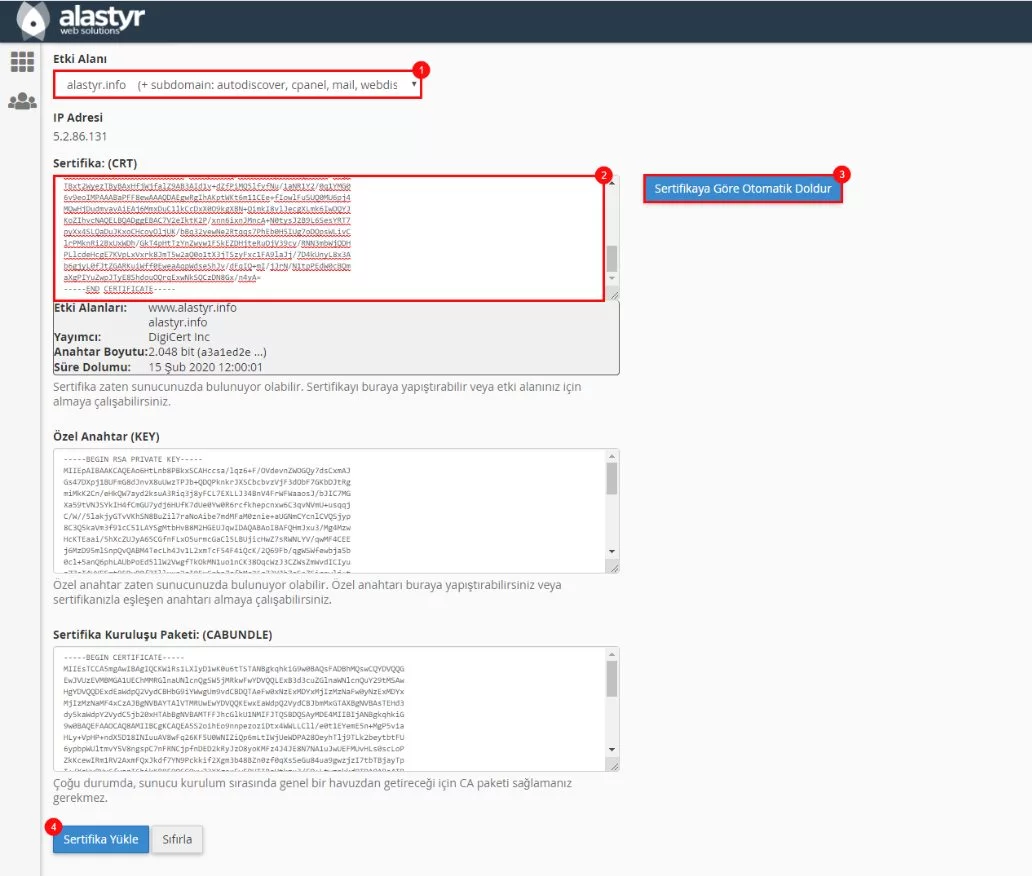
SSL Sertifika kurulum işlemi böylece tamamlanmıştır. Yazılımınız tarafında http isteklerini HTTPS olarak yönlendirmeli ve link yapınızı düzenlemelisiniz.

